
2025-03-11来源:funfunapp 编辑:佚名
在日常工作中,我们经常需要处理各种文档,并且常常需要插入图片以增强文档的视觉效果。给图片添加边框是美化图片的一种常见方法,不仅可以突出图片,还能让文档看起来更加专业和整洁。本文将详细介绍如何在word文字文档中给图片添加边框,帮助您轻松掌握这一技能。
首先,打开您的word文档,并找到需要添加边框的图片。选中该图片,您会看到图片四周出现了一些小圆点,这表示图片已经被选中。接下来,请按照以下步骤操作:
1. 在顶部菜单栏中找到并点击“格式”选项卡。这个选项卡通常位于word界面的上方,专门用于编辑文档中的图片、表格等元素。
2. 在“格式”选项卡下,找到“图片边框”按钮并点击它。这将弹出一个下拉菜单,里面提供了多种边框样式供您选择。
3. 在下拉菜单中,您可以根据个人喜好选择不同的边框颜色、宽度以及线型。例如,如果您希望图片的边框看起来更加柔和,可以选择虚线或点划线;如果想要更鲜明的效果,则可以尝试实线或加粗线条。
4. 除了上述基本设置外,您还可以通过勾选“无线条”选项来移除现有的边框。这对于已经应用过边框但需要修改的情况非常有用。
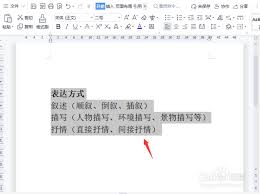
5. 完成以上设置后,点击其他地方或再次点击“图片边框”按钮关闭下拉菜单,此时您所选的边框样式就会立即应用到所选图片上。
如果您想要进一步自定义边框样式,还可以使用“形状轮廓”功能。具体操作如下:
1. 在“格式”选项卡中,找到并点击“形状轮廓”按钮。
2. 在弹出的下拉菜单中,选择“更多轮廓颜色”以调整边框的颜色。
3. 接着,在新打开的窗口中选择您喜欢的颜色,然后点击“确定”完成设置。
4. 如果您还想改变边框的宽度,可以点击“厚度”,然后从提供的数值中选择一个合适的值。
5. 对于线型的选择,同样可以在“形状轮廓”的下拉菜单中找到“虚线类型”选项,从中挑选适合的样式。

通过上述步骤,您可以轻松地为word文档中的图片添加个性化边框。此外,如果您需要批量处理多个图片,也可以先设置好一种边框样式,然后复制粘贴到其他图片上,从而节省时间。掌握了这些技巧之后,相信您一定能够制作出既美观又专业的word文档,让您的工作成果更加出色。

游戏辅助
306.31MB
下载
运动健身
10.97MB
下载
商务办公
55.23MB
下载
新闻阅读
12.13MB
下载
游戏辅助
8.04MB
下载
影音播放
7.11MB
下载
游戏辅助
22.56MB
下载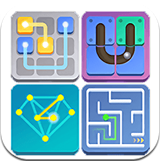
游戏辅助
34.88MB
下载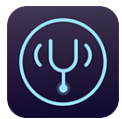
影音播放
27.76MB
下载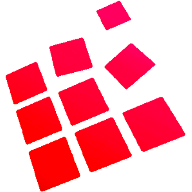
游戏辅助
1.61GMB
下载